[Android] 在 Mac 上用 TeamViewer Host 隨時遠端遙控 Android 手機
之前曾經用 TeamViewer QuickSupport 遠端遙控手機,
用起來是方便,但是每次 TeamViewer 連線時,
都得去手機上點選接受連線才行,稍微有點麻煩…
今天在 Google Play 看推薦的 APP 時,正好看到 TeamViewer Host 這個 app,
這個 app 可以讓電腦連線至 Android 手機時,不再需要確認就能連線,
對於常常需要從電腦連線手機的人來說,是更方便的喔~
1. 安裝 TeamViewer Host app
在手機上的 Google Play 找到 TeamViewer Host 這個 app 安裝~
第一次執行時,需要將這個設備加入 TeamViewer 的帳號管理裡面,
因此如果還沒有 TeamViewer 帳號的話,要先去註冊一個 TeamViewer 帳號才行~
已經有帳號的人,就可以輸入 email 和密碼:
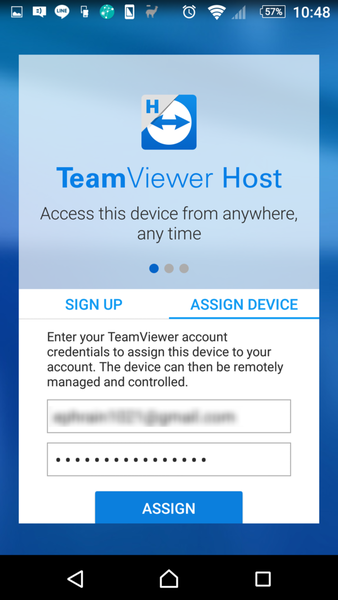
這樣子初始設定就算 OK 了:
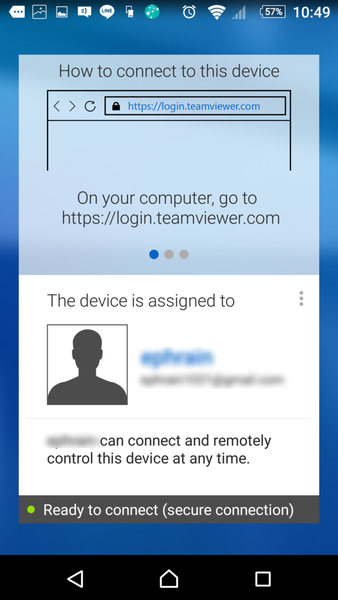
2. 從電腦上連線至 Android 手機
在 Mac 上打開 TeamViewer,先登入右邊的 Computers & Contacts,
應該會看到新加入的手機設備 (本例中的 Sony Phone),
名字一開始會是個比較怪的名字,可以點名字旁的向下箭頭 > Property,
修改成比較好記的名稱,也可以順便把密碼記進去~
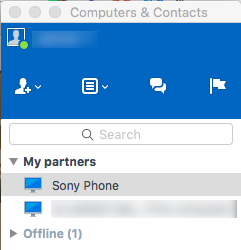
點兩下要連線的設備,就會開始連線了:
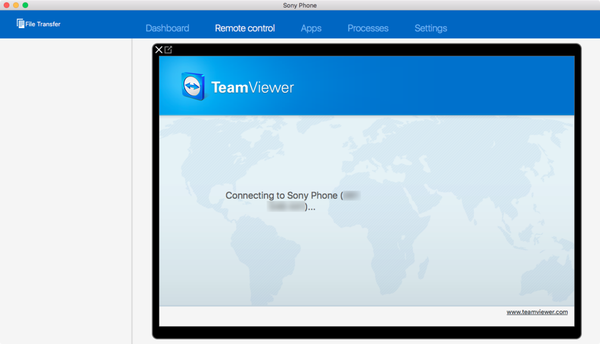
第一次連線時,手機上會跳出下面的警告,
把 Always accept request from this application 打勾,下次就不會再問了:
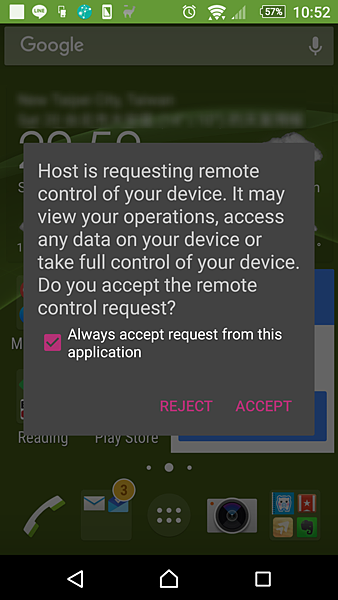
接著電腦上就能看到手機上的畫面,可以遠端遙控,
也可以按下左上角的 File Transfer 傳輸檔案~
除了第一次連線時需要在手機上確認外,之後再連線都不需要確認了~
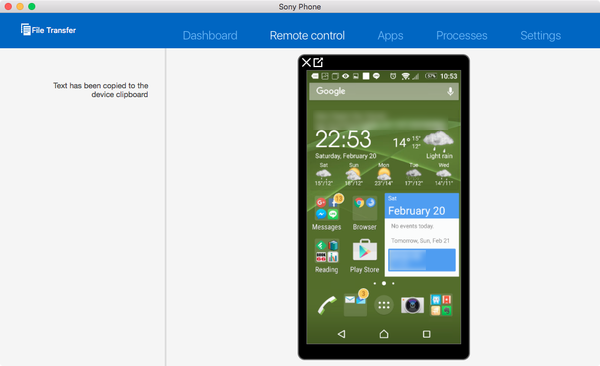
TeamViewer Host 這個 app 目前使用起來相當不錯,
比 QuickSupport 更適合個人使用 (QuickSupport 應該還是比較適合給外人連進來維修用),
值得推薦喔~^^